

作者:Gina Barrow, 最近更新:November 1, 2021
“我的 iPhone地圖 是 不說話! I have made necessary methods to use this service but they don’t just work. I have exhausted all my efforts. Help!”
iPhone 地圖是城市導航的絕佳工具,iPhone 地圖最有用的功能是語音導航。
Recently, a number of iOS users reported that their iPhone maps 是 不說話 即使他們已經進行了基本的故障排除。 我們完全理解這種挫敗感,因此我們決定提出 6 個您可以嘗試的有效解決方案! 找出哪個更適合您。
第 1 部分。確保您已在 iPhone 上的地圖中啟用語音導航第 2 部分。 6 修復 iPhone 地圖不說話的解決方案第 3 部分。 在不丟失數據的情況下修復您的 iPhone部分4。 概要
語音導航可能是有史以來添加到地圖中的最佳功能。 沒有語音導航的駕駛感覺就像盲目駕駛,比以往任何時候都需要更多的時間。 你不能就這樣停下來檢查你的地圖,你可能會遇到嚴重的麻煩。
出發前,請先檢查您是否 iPhone 音量太小,然後確保您已在地圖中啟用語音導航,方法如下:
如果您使用的是 Google 地圖,還可以通過以下方式啟用語音導航:
現在您已確定語音導航設置已打開,讓我們繼續對 iPhone 地圖進行進一步故障排除。
定位服務 在您的 iPhone 上可能會干擾您的地圖的工作方式。 您可以刷新此設置以確保它不會妨礙您。 請按照有關如何刷新位置服務的指南進行操作。

重試並檢查是否 i電話地圖 仍 不說話。
Perhaps the jam is not literally on the highway but with your connection. In order to get your iPhone maps to work, try to redownload the voice direction.
檢查此方法是否解決了問題。
修復 iPhone 地圖不說話問題的另一個解決方案是重置網絡設置和位置數據。 以下是步驟:
Retting your network will not erase content on your iPhone but rather remove saved Wi-Fi and cellular connections, VPN, and passwords.
如果您在使用 iPhone 地圖時將手機連接到藍牙,請檢查您的汽車和 iPhone 是否正確配對。 另外,請注意是否連接了其他可能干擾連接的附件。 這些是一些可能導致您的 iPhone 地圖不說話的正常問題。
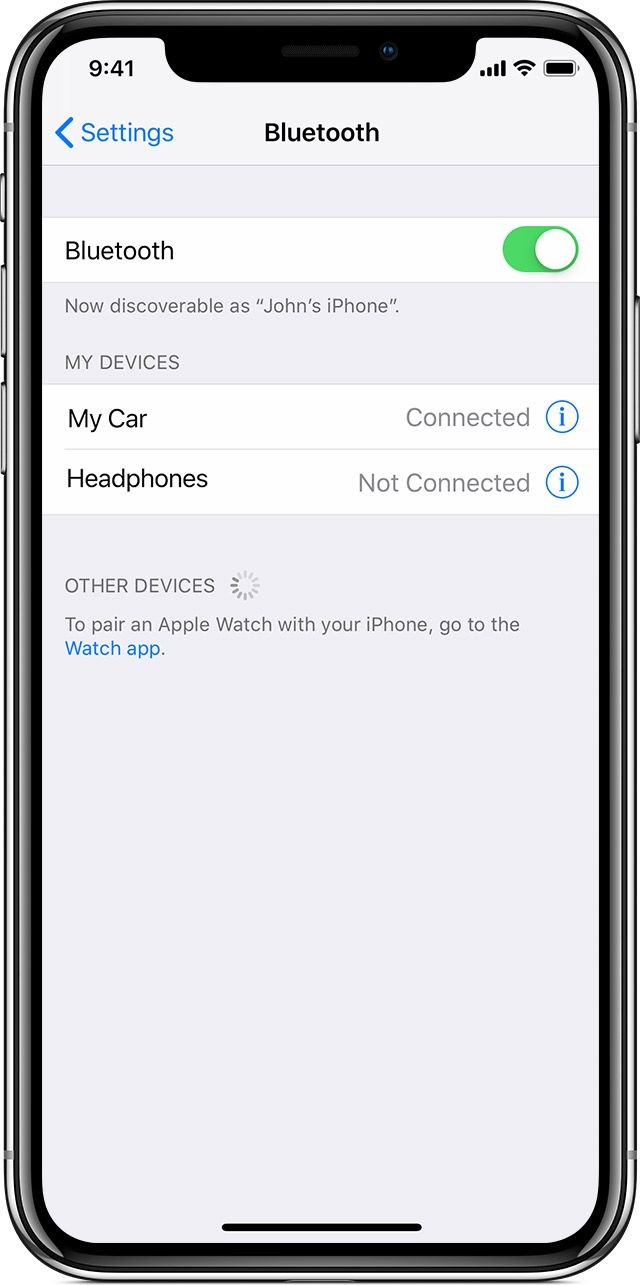
Now that you have corrected the Bluetooth connection, the next thing you can do is to check the Pause spoken media. Usually, when you listen to podcasts and audiobooks, the voice navigation is disabled. You can pause this setting for a while, here’s how:
您的有聲讀物和播客收聽將暫停一段時間。 當您到達目的地時,您可以重新開啟它們!
如果您到達此部分但仍無法修復 i電話地圖不說話,那麼接下來我們推薦的是卸載應用地圖。 在 iOS 10 上運行的 iPhone 設備允許您卸載地圖並重新安裝它們。
重新安裝地圖後,檢查您現在是否可以使用語音導航。
與大多數故障排除方法一樣,如果所有其他方法都失敗了,請恢復 iPhone。 通常最後建議使用此方法,因為它會刪除您的 iPhone 數據。
但是,如果您已經用盡了我們上面提到的所有解決方案,那麼恢復您的 iPhone 肯定會解決我的問題電話地圖不說話. 如果您想知道如何操作,請單擊此處 使用 iCloud 恢復您的 iPhone,您還可以使用以下方法在 iTunes 中恢復您的 iPhone:
恢復 iPhone 將徹底清理您的設備,您還需要恢復備份以取回數據。
恢復 iPhone 的最佳替代方法是使用第三方軟件來修復您的設備,而無需擔心數據丟失。 FoneDog iOS 工具包-系統恢復 將進行必要的修復。 該軟件能夠檢測您的 iPhone 是否處於“正常狀態”。 您只需在此軟件運行時將 iPhone 連接到計算機即可。 然後它將掃描和評估您的設備。
iOS系統恢復
修復各種iOS系統問題,如恢復模式,DFU模式,啟動時的白屏循環等。
通過白色Apple徽標,黑屏,藍屏,紅屏將您的iOS設備恢復正常。
只修復你的iOS正常,完全沒有數據丟失。
修復iTunes錯誤3600,錯誤9,錯誤14和各種iPhone錯誤代碼
取消凍結您的iPhone,iPad和iPod touch。
免費下載
免費下載

有兩種方法可供選擇,標準模式將修復您的設備而不會丟失數據。 高級模式用於更深入和更技術性的故障排除,這涉及數據丟失。 幸運的是,此工具包還附帶一個數據恢復包,可幫助您在使用高級模式時檢索文件。
這是有關如何使用 FoneDog iOS 工具包-系統恢復的詳細指南:
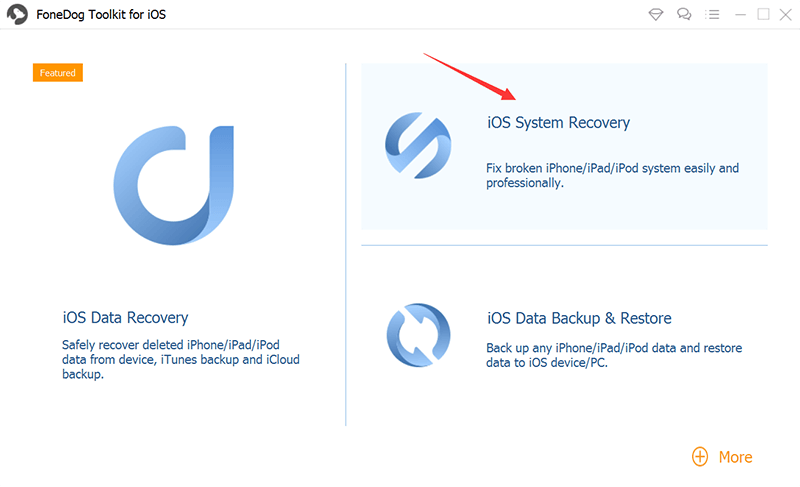
就是這樣! 您剛剛使用 FoneDog iOS 工具包-系統恢復修復了您的 iPhone,沒有丟失數據。
在本文中,您學習了 6 種可能的方法來修復 iPhone 地圖不說話 問題。 在您已經啟動基本故障排除(例如重新啟動 iPhone)之後,這些方法是理想的選擇。
您可以選擇上述任何一種方法,並檢查哪種解決方案適合您。 否則,如果問題仍然存在,您需要恢復 iPhone。 或者,您可以使用 FoneDog iOS 工具包-系統恢復.
在不丟失數據的情況下修復 iOS 設備時,這是一個更好的選擇。 人們也讀優化您的iPhone:如何清除iPhone上的緩存如何在 PC 上將數據上傳到 iCloud 的指南
發表評論
留言
熱門文章
/
有趣無聊
/
簡單難
謝謝! 這是您的選擇:
Excellent
評分: 4.4 / 5 (基於 104 個評論)